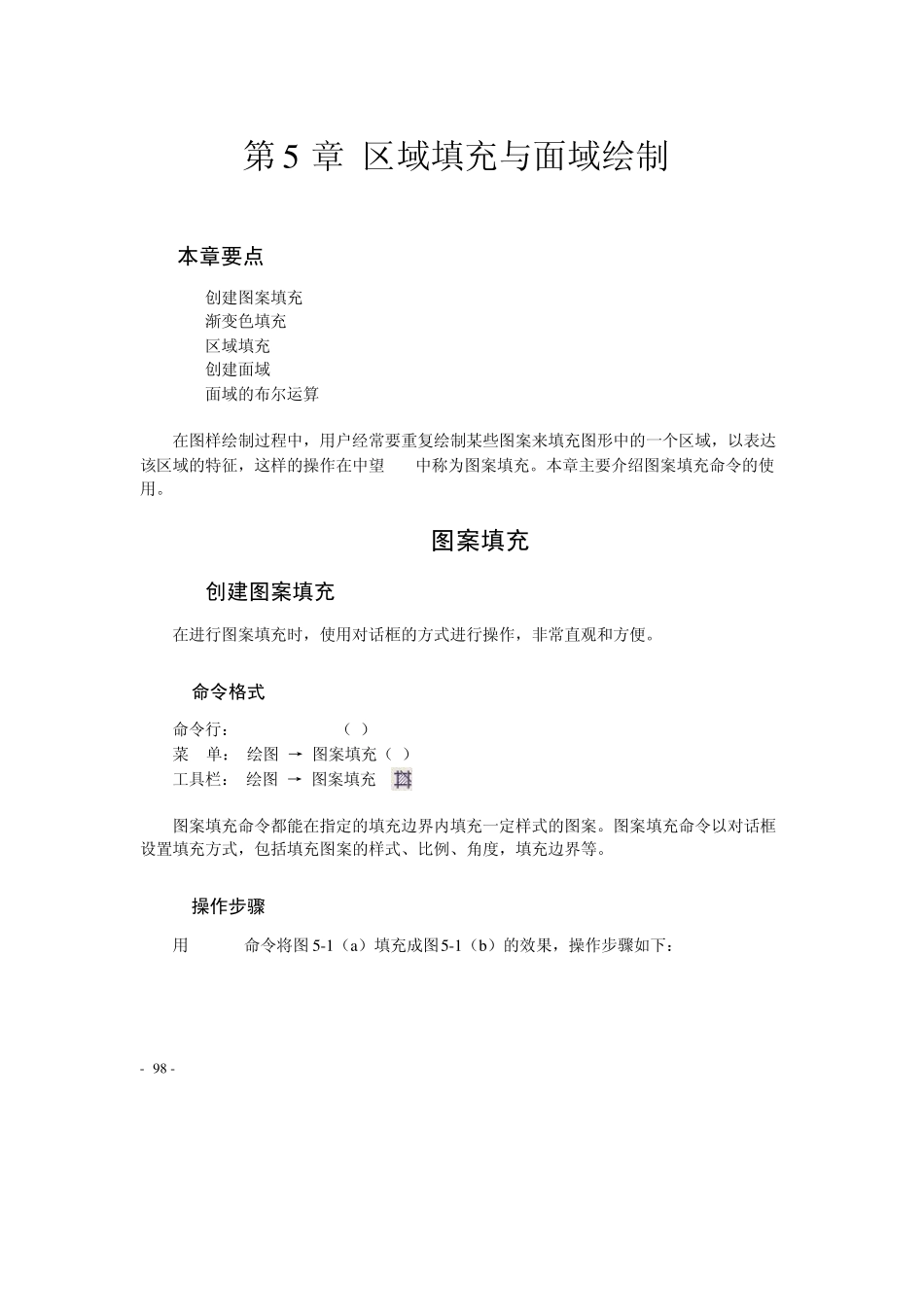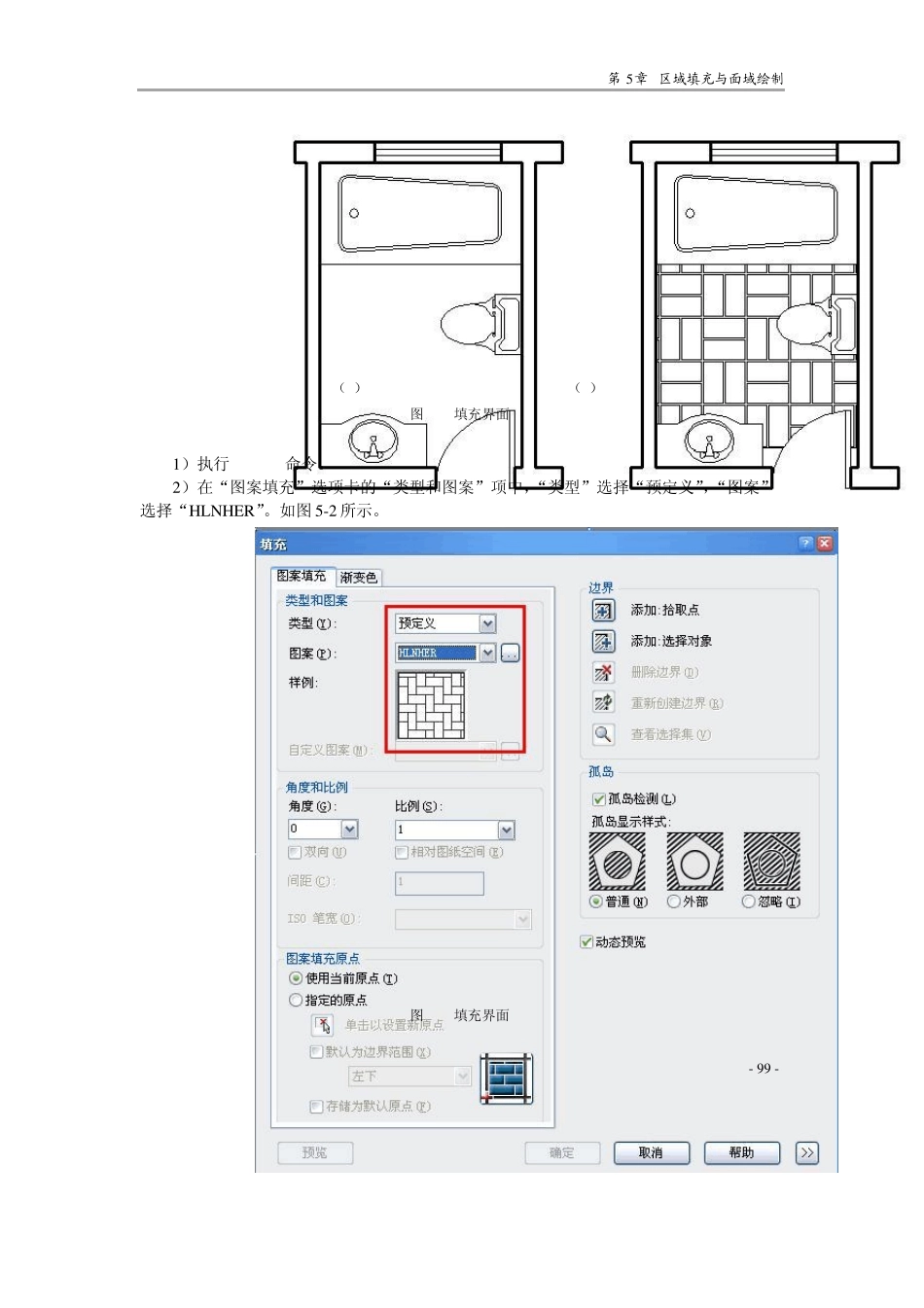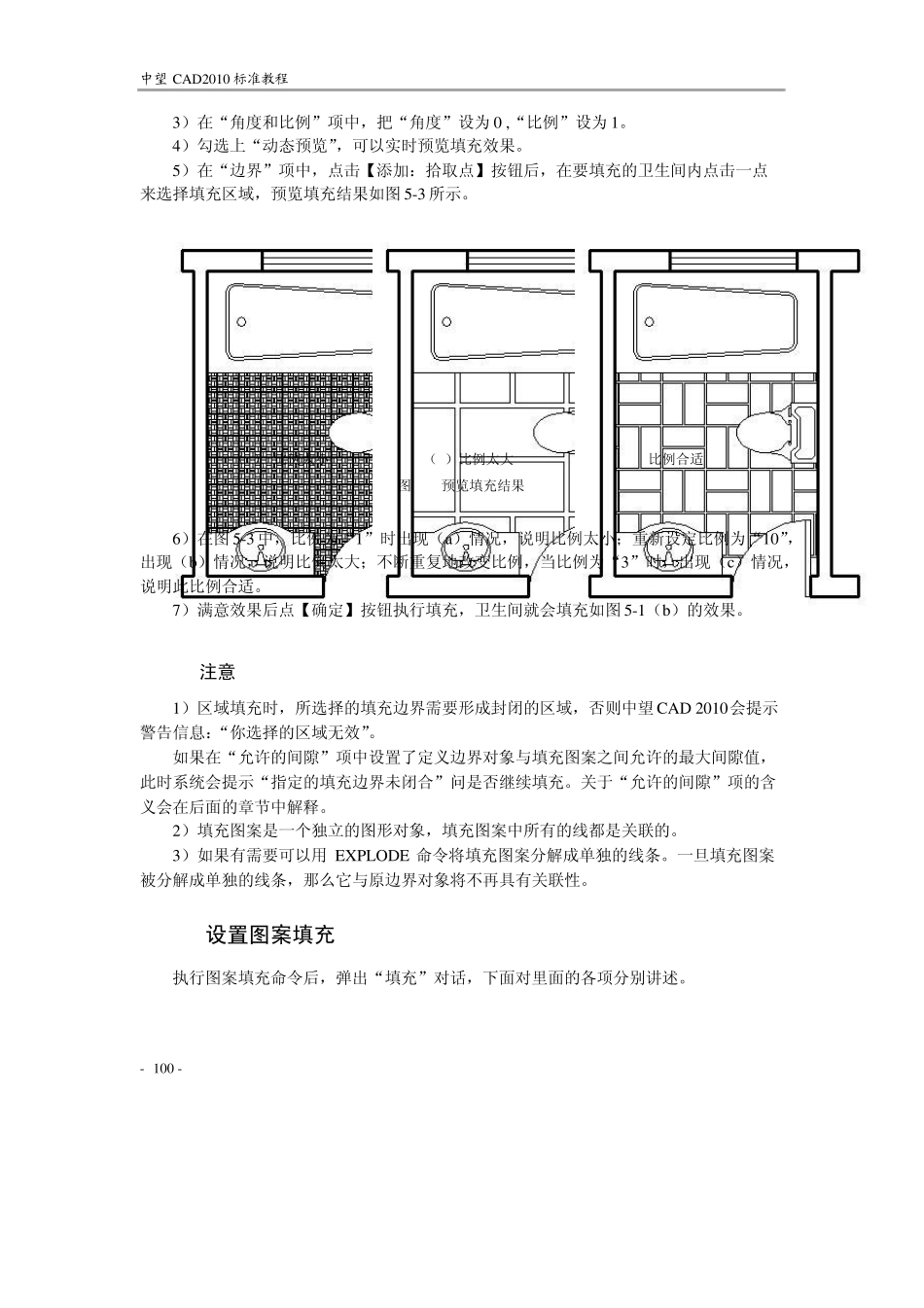第 5 章 区域填充与面域绘制 本章要点 创建图案填充 渐变色填充 区域填充 创建面域 面域的布尔运算 在图样绘制过程中,用户经常要重复绘制某些图案来填充图形中的一个区域,以表达 该区域的特征,这样的操作在中望 CAD 中称为图案填充。本章主要介绍图案填充命令的使 用。 5.1.1 创建图案填充 5.1 图案填充 在进行图案填充时,使用对话框的方式进行操作,非常直观和方便。 1.命令格式 命令行:Bhatch/Hatch(H) 菜 单:[绘图]→[图案填充(H)] 工具栏:[绘图]→[图案填充] 图案填充命令都能在指定的填充边界内填充一定样式的图案。图案填充命令以对话框 设置填充方式,包括填充图案的样式、比例、角度,填充边界等。 2.操作步骤 用 Bhatch 命令将图 5-1(a)填充成图 5-1(b)的效果,操作步骤如下: - 98 - 第 5章 区域填充与面域绘制 (a) (b) 图 5-1 填充界面 1)执行 Bhatch 命令。 2)在“图案填充”选项卡的“类型和图案”项中,“类型”选择“预定义”,“图案” 选择“HLNHER”。如图 5-2 所示。 图 5-2 填充界面 - 99 - 中望 CAD2010 标准教程 3)在“角度和比例”项中,把“角度”设为 0 ,“比例”设为 1。 4)勾选上“动态预览”,可以实时预览填充效果。 5)在“边界”项中,点击【添加:拾取点】按钮后,在要填充的卫生间内点击一点 来选择填充区域,预览填充结果如图 5-3 所示。 (a) 比例太小 (b)比例太大 (c) 比例合适 图 5-3 预览填充结果 6)在图 5-3 中,比例为“1”时出现(a)情况,说明比例太小;重新设定比例为“10”, 出现(b)情况,说明比例太大;不断重复地改变比例,当比例为“3”时,出现(c)情况, 说明此比例合适。 7)满意效果后点【确定】按钮执行填充,卫生间就会填充如图 5-1(b)的效果。 3.注意 1)区域填充时,所选择的填充边界需要形成封闭的区域,否则中望 CAD 2010会提示 警告信息:“你选择的区域无效”。 如果在“允许的间隙”项中设置了定义边界对象与填充图案之间允许的最大间隙值, 此时系统会提示“指定的填充边界未闭合”问是否继续填充。关于“允许的间隙”项的含 义会在后面的章节中解释。 2)填充图案是一个独立的图形对象,填充图案中所有的线都是关联的。 3)如果有需要可以用 EXPLODE 命令将填充图案分解成单独的线条。一旦填充图案 被分解成单独的线条,那么它与原边界对象将...